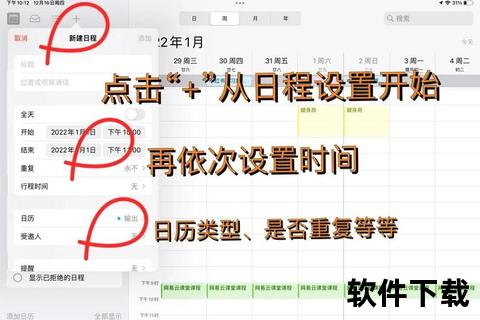日历下载指南:高效获取与同步技巧详解
19429202025-03-28下载排行14 浏览
在数字化时代,高效的日程管理工具已成为现代人生活的必需品。无论是职场人士的会议安排,还是家庭用户的节日提醒,一款功能全面且支持多端同步的日历应用,能显著提升时间管理效率。本文将从主流日历应用的核心功能、下载与同步技巧、安全使用建议等角度,为不同需求的用户提供实用指南。
一、主流日历应用的核心功能对比
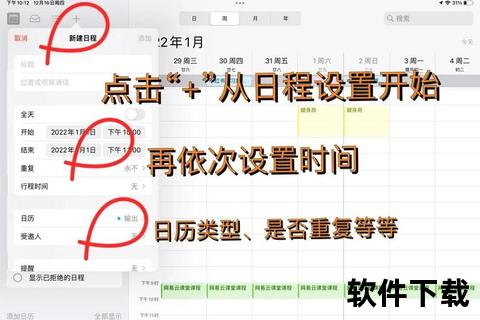
当前市场上的日历应用主要分为三类:基础功能型(如系统自带日历)、专业管理型(如Fantastical、Any.do)和本地化服务型(如中华万年历、万年历黄历)。
1. 基础功能型应用
特点:轻量化设计,支持事件创建、提醒、多平台同步(如iOS日历与Google Calendar)。例如,iOS 18升级后的系统日历新增了与提醒事项的深度整合,可根据交通状况自动调整提醒时间。
适用人群:追求简洁操作、无需复杂功能的普通用户。
2. 专业管理型应用
功能亮点:
多视图模式:支持日、周、月视图切换,部分应用(如Fantastical)提供“趣味日历”订阅功能,自动跟踪用户感兴趣的赛事或节目。
智能协作:如Calendly可生成共享链接,方便团队预约时间;Microsoft Outlook整合邮件与日程管理,支持企业级加密。
适用场景:企业会议安排、跨时区协作。
3. 本地化服务型应用
特色功能:
农历与黄历:万年历黄历、有灵日历等应用提供节气、吉日查询,甚至结合传统八字排盘功能。
生活服务整合:如小米日历支持经期记录、天气预报,并可通过语音指令快速添加日程。
优势:满足中国用户的文化习惯,适合家庭用户及注重传统习俗的群体。
二、高效下载与同步技巧

步骤1:选择适配平台的应用
安卓用户:通过Google Play或应用商店搜索时,注意筛选“无广告”“跨设备同步”等标签。例如,DigiCal Calendar支持自定义桌面小部件,适合频繁查看日程的场景。
iOS用户:优先选择支持iCloud同步的应用(如系统日历),或通过App Store下载评分4.5以上的工具(如Any.do)。
步骤2:配置多端同步
Google账户同步:在安卓设备下载Google Calendar后,登录账户即可自动同步至网页端及其他设备。
Exchange协议:通过微软账户绑定日历,实现跨平台(Windows、iOS、Android)数据实时更新。操作路径:手机设置→添加账户→选择Exchange→输入Outlook邮箱信息。
同步注意事项:
避免重复事件冲突:部分应用(如365日历)支持“冲突检测”功能,自动提示重复日程。
网络稳定性:使用VPN工具(如闪连VPN)解决部分地区无法访问Google服务的限制。
三、安全使用与隐私保护建议
1. 权限管理
谨慎授予定位权限:仅在需要基于位置的提醒时开启(如到达办公室自动触发任务提醒)。
限制后台数据访问:以小米日历为例,用户可手动关闭“读取联系人”权限,防止个人信息泄露。
2. 数据备份与恢复
云端备份:推荐使用支持Google Drive或iCloud的应用(如有灵日历),确保换机时数据无损迁移。
本地导出:部分工具(如中华万年历)支持导出ICS格式文件,便于存档。
3. 识别广告与虚假应用
警惕“免费破解版”陷阱:第三方下载平台的修改版应用可能植入恶意代码,建议通过官方渠道获取。
四、用户评价与未来趋势
根据用户反馈,便捷性和稳定性是选择日历应用的核心考量。例如,iOS 18系统日历因打通提醒事项与日程管理,被用户评价为“P人救星”;而万年历黄历则因丰富的传统文化功能,长期占据应用商店生活类榜单前列。
未来,日历应用的创新方向可能包括:
AI深度整合:如自动生成日程建议、智能识别邮件中的事件信息。
健康管理融合:结合穿戴设备数据,提醒用户调整作息(如小米日历的经期记录功能延伸)。
跨应用生态:进一步打通办公软件(如钉钉、飞书)的日程接口,减少手动输入。
选择一款合适的日历应用,需综合功能需求、使用习惯及安全性。对于普通用户,系统自带工具或本地化应用已能满足日常需求;而企业用户则可优先考虑支持团队协作的专业工具。无论选择何种应用,定期清理冗余数据、合理配置同步设置,方能最大化提升时间管理效率。